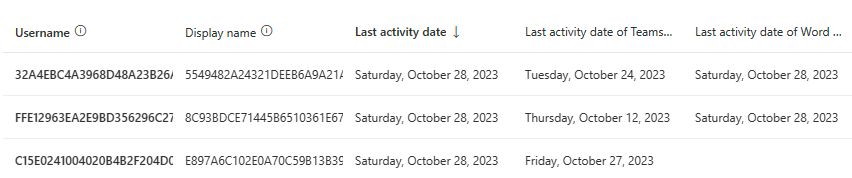Отчеты в Центре администрирования Microsoft 365: использование Microsoft 365 Copilot
На информационной панели "Использование Microsoft 365" отображается обзор активности в приложениях Microsoft 365 для повышения производительности в вашей организации. Это позволяет вам детализировать отдельные отчеты на уровне продукта, чтобы получить более детальное представление о действиях в каждом приложении. Чтобы просмотреть все отчеты, прочтите обзорную статью об отчетах .
В отчете об использовании Microsoft 365 Copilot, который находится в постоянном улучшении, вы можете просмотреть сводку по внедрению, хранению и взаимодействию пользователей с Microsoft 365 Copilot, а также активности каждого пользователя Copilot в вашей организации. Для действий Copilot в данный день отчет становится доступен в течение 72 часов после окончания этого дня (в формате UTC).
Разделы справки получить отчет об использовании Microsoft 365 Copilot?
- В Центре администрирования перейдите в раздел Отчеты>Использование.
- Выберите Microsoft 365 Copilot.
- Выберите вкладку "Использование", чтобы просмотреть показатели внедрения и использования.
Интерпретация отчета об использовании Microsoft 365 Copilot
С помощью этого отчета можно понять, как Microsoft 365 Copilot используется в организации.
Вверху вы можете фильтровать по разным периодам. В отчете для Microsoft 365 Copilot можно просмотреть информацию за последние 7, 30, 90 или 180 дней.
Вы можете просмотреть несколько номеров для Microsoft 365 Copilot использования, которые выделяют номер включения и принятие включения:
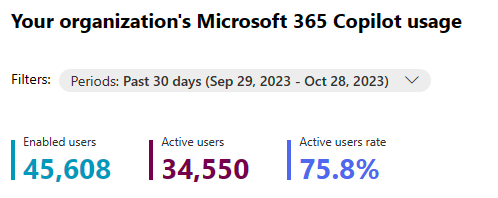
Включенные пользователи отображают общее число уникальных пользователей в организации с Microsoft 365 Copilot лицензиями за выбранный период времени.
Активные пользователи отображают общее число включенных пользователей в вашей организации, которые пытались использовать функцию Microsoft 365 Copilot, инициированную пользователем, в одном или нескольких приложениях Microsoft 365 за выбранный период времени.
Коэффициент активных пользователей показывает количество активных пользователей в вашей организации, разделенное на количество включенных пользователей.
В разделе "Рекомендации" на карточке рекомендуемых действий выделена информационная панель Microsoft Copilot , где вы можете предоставить своим ИТ-руководителям ценные сведения для изучения готовности, внедрения и влияния Copilot в Viva Insights.
В этом отчете в качестве представления по умолчанию можно увидеть следующие сводные диаграммы:
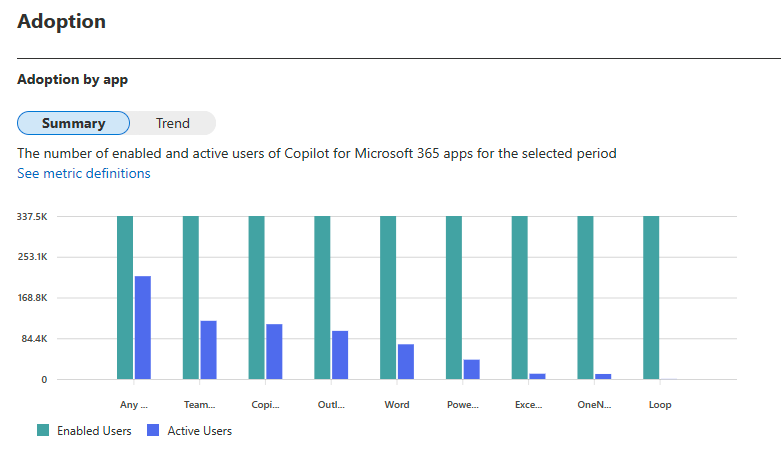
Определения метрик "Включенные пользователи" и "Активные пользователи" такие же, как предоставленные ранее.
В следующей таблице перечислены функции, доступные для активных пользователей приложений Copilot:
| Приложение Copilot | Возможности | Применение | Дополнительные сведения о функции |
|---|---|---|---|
| Business Chat (рабочий) | Чат | Ввод сообщения в окне чата или выбор предложенного запроса и отправка. | Задавайте вопросы и получайте ответы с помощью Microsoft Copilot с помощью чата на основе Graph — служба поддержки Майкрософт |
| Outlook | Подведение итогов по потоку электронной почты Outlook | В потоке электронной почты выберите Суммировать по Copilot или Суммировать в верхней части потока электронной почты. (Взаимодействие с пользователем немного отличается в интернете, Windows, Mac или мобильных устройствах.) | Сводные данные по электронной почте с помощью Copilot в Outlook — служба поддержки Майкрософт |
| Создание черновика электронной почты Outlook | Выберите значок Copilot на панели инструментов, выберите Черновик с copilot, введите запрос в поле Copilot и отправьте. (Взаимодействие с пользователем немного отличается в интернете, Windows, Mac или мобильных устройствах.) | Черновик сообщения электронной почты с помощью Copilot в Outlook — служба поддержки Майкрософт | |
| Обучение | Щелкнув значок Copilot в сообщении электронной почты, выбрав Coaching by Copilot и Copilot, вы получите предложения по улучшению тона, ясности и тональности читателя. (Пользовательский интерфейс немного отличается в интернете, Windows, Mac или мобильных устройствах.) | Email коучинг с Copilot в Outlook — служба поддержки Майкрософт | |
| Business Chat (рабочий) | Перейдите в левую часть Outlook Web App, выберите Copilot в списке приложений, введите запрос и отправьте. Эта функция включена в уровень приложения Outlook и все активное использование Microsoft 365 с 28 августа 2024 г. | Начало работы с Microsoft 365 Copilot Business Chat | |
| Чат приложения | Перейдите в правый верхний угол веб-приложения Outlook, выберите Copilot, расположенный рядом с параметром "Параметры", введя запрос и отправляя. Эта функция включена в уровень приложения Outlook и все активное использование Microsoft 365 с 17 августа 2024 г. | Часто задаваемые вопросы о Copilot в Outlook | |
| Teams | Обобщение ключевых моментов во время собраний | Обобщение ключевых моментов обсуждения во время собрания с помощью Copilot в Microsoft Teams. | Начало работы с Copilot в собраниях Microsoft Teams — служба поддержки Майкрософт |
| Суммирование чатов и бесед каналов | Ввод запроса или выбор запроса из дополнительного запроса в поле Создания copilot в чате или канале и отправка. | Использование Copilot в чате и каналах Microsoft Teams — служба поддержки Майкрософт | |
| Переписывание и настройка сообщений | Напишите сообщение в окне сообщения, выбрав Перезаписать/Настроить в Copilot под окном сообщения, чтобы перезаписать или настроить весь/конкретный выбор сообщения. | Переписывание и настройка сообщений с помощью Copilot в Microsoft Teams — служба поддержки Майкрософт | |
| Intelligent Recap | Выберите вкладку Recap в чате собрания для события календаря Teams и просмотрите раздел Заметки по искусственному интеллекту после окончания собрания (собрание записывается и расшифровывается). | Начало работы с Microsoft 365 Copilot в Teams — служба поддержки Майкрософт | |
| Business Chat (рабочий) | Перейдите в чат в левой части Teams, выберите Copilot в верхней части списка чатов Teams, введите запрос и отправьте сообщение. | Начало работы с Microsoft 365 Copilot в Teams — служба поддержки Майкрософт | |
| Word | Все функции Copilot в Word автоматически включаются в отчет об использовании Microsoft 365 Copilot. Использование любой функции Copilot в Word учитывается в метрике Активные пользователи и указывается в поле Дата последнего действия пользователя (UTC). | Дополнительные сведения о copilot в Word функциях см. в статье Добро пожаловать в Copilot в Word - служба поддержки Майкрософт. | |
| Excel | Все функции Copilot в Excel автоматически включаются в отчет об использовании Microsoft 365 Copilot. Использование любой функции Copilot в Excel учитывается в метрике Активные пользователи и указывается в разделе Дата последнего действия пользователя (UTC). | Дополнительные сведения о функциях Copilot в Excel см. в статье Начало работы с Copilot в Excel — служба поддержки Майкрософт. | |
| PowerPoint | Все функции Copilot в PowerPoint автоматически включаются в отчет об использовании Microsoft 365 Copilot. Использование любой функции Copilot в PowerPoint учитывается в метрике Активные пользователи и указывается в поле Дата последнего действия пользователя (UTC). | Дополнительные сведения о функциях Copilot в PowerPoint см. в статье Добро пожаловать в Copilot в PowerPoint — служба поддержки Майкрософт. | |
| OneNote | Все функции Copilot в OneNote автоматически включаются в отчет об использовании Microsoft 365 Copilot. Использование любой функции Copilot в OneNote учитывается в метрике Активные пользователи и указывается в поле Дата последнего действия пользователя (UTC). | Дополнительные сведения о функциях Copilot в OneNote см. в статье Добро пожаловать в Copilot в OneNote — служба поддержки Майкрософт. | |
| Loop | Все функции Copilot в Loop автоматически включаются в отчет об использовании Microsoft 365 Copilot. Использование любой функции Copilot в Loop учитывается в метрике Активные пользователи и указывается в поле Дата последнего действия пользователя (UTC). | Дополнительные сведения о copilot в Loop функциях см. в статье Начало работы с Microsoft 365 Copilot в Loop — служба поддержки Майкрософт. |
Обратите внимание: список активных пользователей Word, Excel и PowerPoint неполный до 25 января 2024 г.
Важно!
Метрики, отображаемые в этом отчете, работают на основе данных, которые классифицируются как необходимые данные службы. Необязательные диагностические данные не требуются для получения исчерпывающей информации, хотя в будущем это может измениться. Узнайте больше о необходимых данных службы.
В представлении "Сводка" отображается общее использование Microsoft 365 Copilot в приложениях microsoft 365 для повышения производительности за период времени.
В представлении трендов отображается ежедневная тенденция Microsoft 365 Copilot среди приложений Microsoft 365 для повышения производительности за период времени.
Вы можете переключаться между представлением "Сводка" и представлением "Тенденции".
При наведении курсора в представлении "Сводка" вы можете увидеть выбранный период времени и время обновления данных.
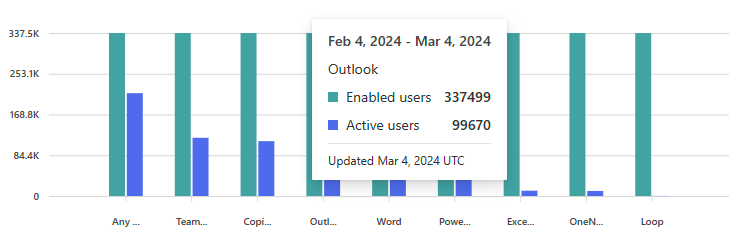
При переключении в режим просмотра трендов вы можете выбрать один продукт в раскрывающемся списке, чтобы увидеть ежедневное использование.
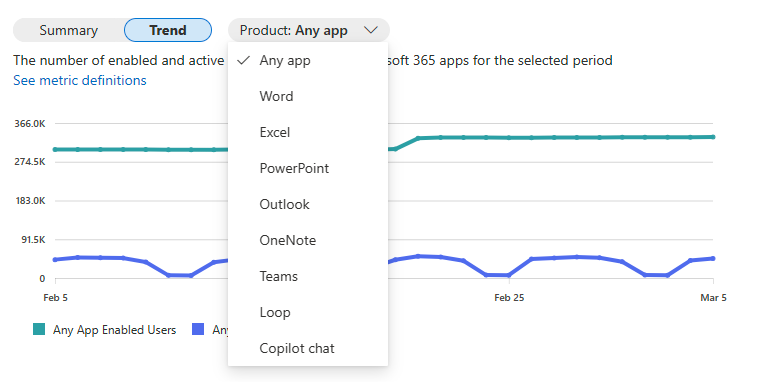
В разделе "Внедрение" вы можете увидеть карточку рекомендаций:
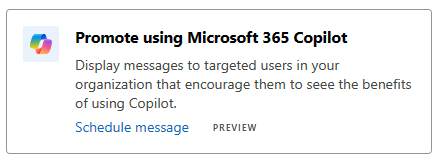
Дополнительные сведения об использовании организационных сообщений для Microsoft 365 Copilot см. в разделе Внедрение функций Microsoft 365 с использованием организационных сообщений .
Вы также можете экспортировать данные отчета в CSV-файл Excel. Для этого в правом верхнем углу щелкните по значку многоточия и нажмите Экспорт .
Вы можете просмотреть список таблиц, чтобы показать дату последнего действия пользователя Microsoft 365 Copilot среди Microsoft 365 Copilot продуктов.
Нажмите Выбор столбцов, чтобы добавить или удалить столбцы для таблицы.
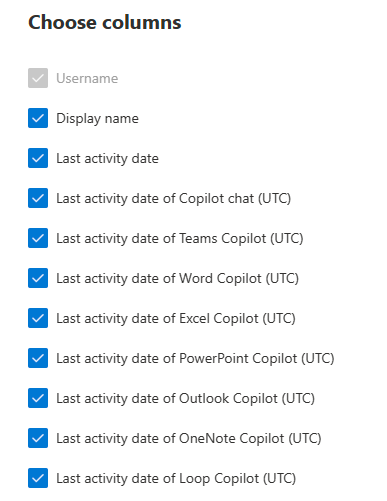
Вы также можете экспортировать данные отчета в CSV-файл Excel, щелкнув ссылку "Экспорт". В таком случае будут экспортированы данные об использовании Microsoft 365 Copilot для всех пользователей. Для дальнейшего анализа в полученном файле можно легко сортировать и фильтровать информацию, а также выполнять поиск.
Чтобы обеспечить высокое качество информации, мы ежедневно проводим проверки данных за последние три дня и устраняем обнаруженные пробелы. В процессе вы можете заметить различия в данных за прошлые периоды.
Таблица последней активности пользователя
| Элемент | Описание |
|---|---|
| Имя пользователя | Имя участника-пользователя для пользователя. |
| Отображаемое имя | Полное имя пользователя. |
| Дата последнего действия (UTC) | Последняя дата активности пользователя в Microsoft 365 Copilot среди всех продуктов Microsoft 365, включая любые преднамеренные действия, независимо от выбранного периода времени последних 30/90/180 дней. |
| Дата последнего действия с Copilot в Teams (UTC) | Самая поздняя дата активности пользователя в Microsoft Teams Copilot, включая любые преднамеренные действия, независимо от выбранного периода времени (7/30/90/180 дней). |
| Дата последнего действия с Copilot в Word (UTC) | Самая поздняя дата активности пользователя в Word Copilot, включая любые преднамеренные действия, независимо от выбранного периода времени (7/30/90/180 дней). |
| Дата последнего действия Excel Copilot (UTC) | Самая поздняя дата активности пользователя в Excel Copilot, включая любые преднамеренные действия, независимо от выбранного периода времени (7/30/90/180 дней). |
| Дата последнего действия PowerPoint Copilot (UTC) | Самая поздняя дата активности пользователя в PowerPoint Copilot, включая любые преднамеренные действия, независимо от выбранного периода времени (7/30/90/180 дней). |
| Дата последнего действия Outlook Copilot (UTC) | Самая поздняя дата активности пользователя в Outlook Copilot, включая любые преднамеренные действия, независимо от выбранного периода времени (7/30/90/180 дней). |
| Дата последнего действия OneNote Copilot (UTC) | Последняя дата активности пользователя в OneNote Copilot, включая любые преднамеренные действия, независимо от выбранного периода времени (7/30/90/180 дней). |
| Дата последнего действия Loop Copilot (UTC) | Последняя дата активности пользователя в Loop Copilot, включая любые преднамеренные действия, независимо от выбранного периода времени (7/30/90/180 дней). |
| Дата последнего действия чата Copilot (UTC) | Последняя дата активности пользователя в чате Copilot, включая любые преднамеренные действия, независимо от выбранного периода времени (7/30/90/180 дней). |
Как сделать пользовательские данные анонимными?
Чтобы сделать данные в отчете Microsoft 365 Copilot анонимными, необходимо быть глобальным администратором. Это позволит скрыть идентифицируемую информацию (с использованием хешей MD5), такую как отображаемое имя, адрес электронной почты и идентификатор объекта Microsoft Entra, в отчете и их экспорте.
В Центре администрирования Microsoft 365 перейдите в раздел Параметры>Параметры организации и на вкладке Службы выберите Отчеты.
Выберите Отчеты, а затем — Отображать анонимные идентификаторы. Этот параметр применяется к отчетам об использовании как в Центре администрирования Microsoft 365, так и в Центре администрирования Teams.
Нажмите Сохранить изменения.
Вопросы и ответы
Как пользователь считается активным в Microsoft 365 Copilot использовании?
Пользователь считается активным в данном приложении, если он выполнил намеренное действие для использования возможностей ИИ. Например, если пользователь выбирает значок Copilot на ленте Word, чтобы открыть панель чата Copilot, это не засчитывается в активное использование. Однако если пользователь взаимодействует с панелью чата, отправляя приглашение, это действие будет засчитываться как активное использование.
В чем разница между таблицей активности пользователей и журналом аудита?
Данные журнала аудита, которые используют решения Microsoft Purview, такие как центр ИИ, создаются для обеспечения безопасности данных и обеспечения соответствия требованиям и обеспечивают всестороннюю видимость взаимодействия Copilot для этих вариантов использования (например, для обнаружения рисков чрезмерного совместного использования данных или сбора взаимодействий в целях соответствия нормативным требованиям или в юридических целях). Однако они не предназначены для использования в качестве основы для отчетности об использовании Copilot. Все агрегированные метрики, созданные клиентами на основе этих данных, такие как "количество запросов" или "количество активных пользователей", могут не соответствовать соответствующим точкам данных в официальных отчетах об использовании Copilot, предоставляемых корпорацией Майкрософт. Корпорация Майкрософт не может предоставить рекомендации по использованию данных журнала аудита в качестве основы для создания отчетов об использовании. Кроме того, корпорация Майкрософт не может гарантировать, что агрегированные метрики использования, созданные на основе данных журнала аудита, будут соответствовать аналогичным метрикам использования, указанным в других средствах.
Чтобы получить точные сведения об использовании Microsoft 365 Copilot, используйте один из следующих отчетов: отчет об использовании Microsoft 365 Copilot в центре Microsoft 365 Admin или панель мониторинга Copilot в Viva Insights.
Учитывается ли чат Copilot при использовании Outlook для активных пользователей Outlook Copilot?
Нет. Между тем, чат Copilot в Outlook учитывается для активных пользователей чата Copilot.
Какова область действия таблицы пользовательского уровня?
Таблица уровня пользователя в отчете настроена для отображения всех пользователей, которые были лицензированы на Microsoft 365 Copilot в любой момент за последние 180 дней, даже если пользователь с тех пор был удален или никогда не имел активного использования Copilot.
Я назначил пользователям лицензию на Microsoft 365 Copilot, но почему "дата последнего действия" для пользователей в редких случаях пуста?
Из-за ограничений системы у некоторых пользователей может не быть "даты последней активности" в таблице отчета на уровне пользователя при следующих условиях:
- Пользователь использовал Microsoft 365 Copilot в течение короткого периода времени (менее 24 часов) после назначения лицензии на Microsoft 365 Copilot.
- Впоследствии у пользователя не было других Microsoft 365 Copilot использования до даты просмотра отчета.
Почему "Дата последней активности в Word, Excel, PowerPoint, OneNote или Outlook Copilot (UTC)" иногда пуста или новее фактической даты, даже если пользователи недавно использовали функции Copilot?
Это может быть вызвано известным ограничением: загрузка данных о событиях клиента для функций Copilot в Word, Excel, PowerPoint, OneNote и Outlook может задерживаться по разным причинам, например, когда конечные пользователи отключаются от Интернета сразу после выполнения действия Copilot.
Как цифры в этом отчете соотносятся с тем, что показано на информационной панели Microsoft Copilot в Viva Insights?
Данные в этих отчетах основаны на одних и тех же базовых определениях активного использования, однако количество пользователей, включенных в анализ, и отображаемый период времени могут различаться. Дополнительную информацию см. в разделе Использование расширенных функций Microsoft Copilot Dashboard с подпиской Viva Insights .